Win10怎么打开运行事件查看器?
Win10怎么打开运行事件查看器?相信有很多用户可能还不太清楚 Win10系统怎么打开运行事件查看器,这里为大家分享下Win10系统打开运行事件查看器的方法教程,希望能帮到有需要的朋友。
Win10系统打开运行事件查看器的方法教程如下:
右键我的电脑,在弹出的菜单列表中点击选择管理选项
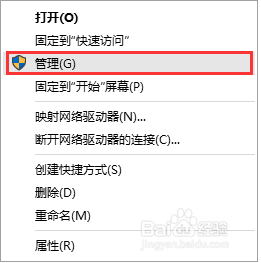
在计算机管理界面中,点击展开左侧的事件查看器选项
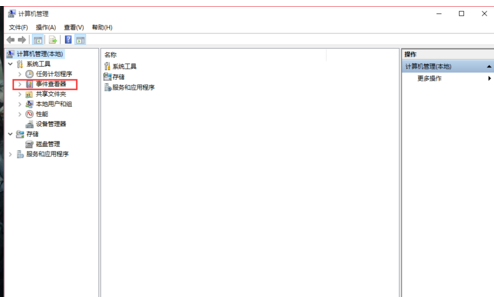
点击展开左侧的事件查看器后,继续点击展开Windows日志选项
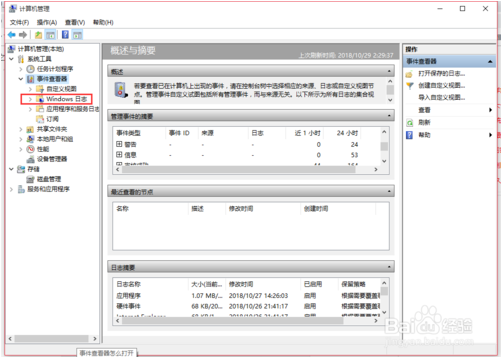
点击展开Windows日志选项后,双击打开右侧的应用程序选项
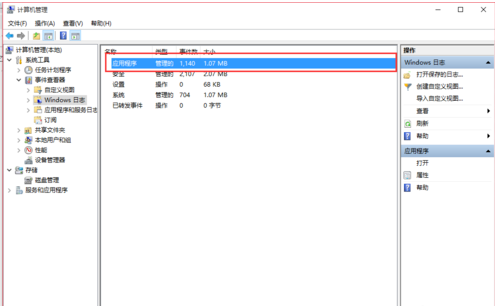
红圈圈中区域就是事件查看器的内容,级别分别为信息、警告类别
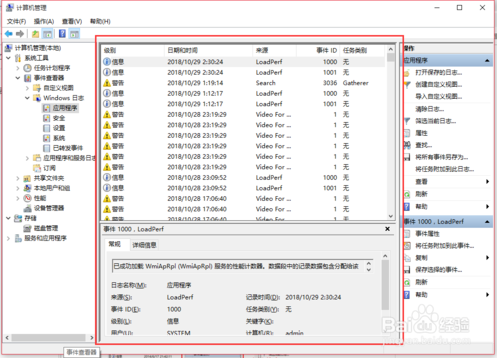
[!--empirenews.page--]
如果我们想要对某一个事件进行保存操作,右键该事件,在弹出的菜单列表中点击选择保存选择的事件选项
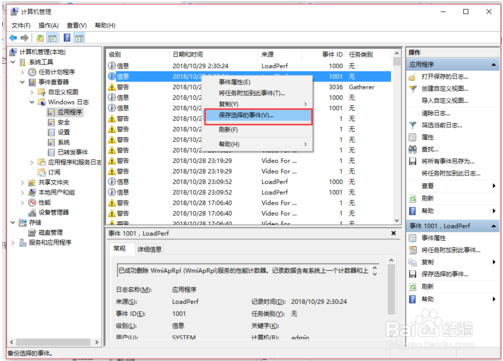
在弹出的事件保存路径框中输入我们想要保存的路径以及命名
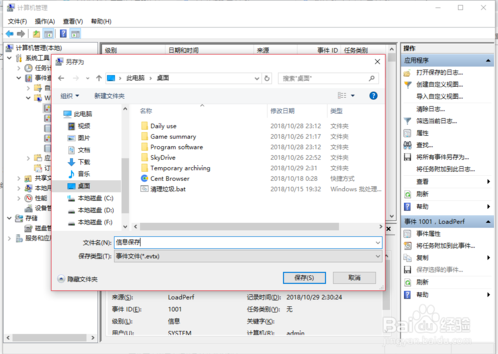
在显示信息界面中,点击勾选显示这些语言的信息,选中中文(简体,中国)
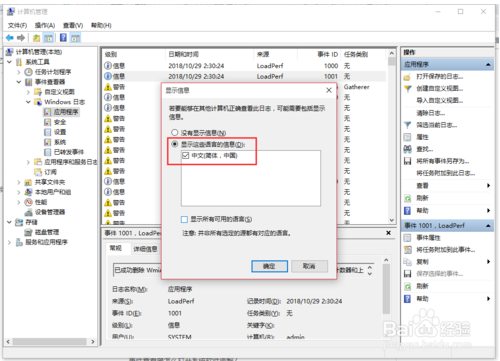
接着就能在我们保存的路径中看到命名好的带后缀evtx的事件文件

以上就是小编给大家带来的Win10系统打开运行事件查看器的方法教程了,希望可以帮到大家,大家有什么疑问或是建议,欢迎在评论区内留言交流。关注系统天地精彩资讯教程不间断。









